我们有些电脑是有自带的键盘,出现问题后,又没有外接键盘的时候,就可以选择使用屏幕键盘,可是很多小白用户都不清楚应该如何设置启动此功能,那么今天啄木鸟维修啄木鸟维修小编就为各位讲解开启屏幕键盘的操作方法,希望今日的win11教程win11教程能够帮助更多人解决问题。
win11屏幕键盘怎么打开:
1、首先打开底部“开始菜单”。
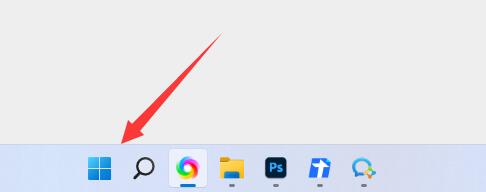
2、接着打开其中的“设置”。

3、在左边栏找到并进入“辅助功能”。
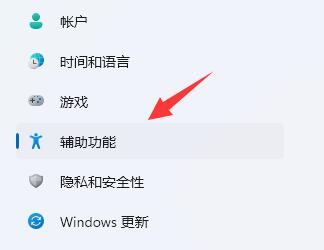
4、随后下滑屏幕,找到交互下的“键盘”,点击它。
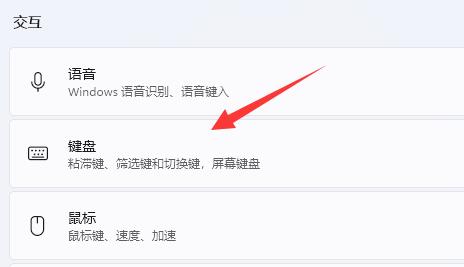
5、最后开启右边的“屏幕键盘”就可以了。

我们有些电脑是有自带的键盘,出现问题后,又没有外接键盘的时候,就可以选择使用屏幕键盘,可是很多小白用户都不清楚应该如何设置启动此功能,那么今天啄木鸟维
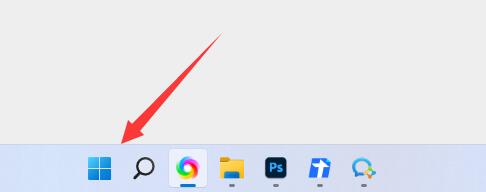
不少的win11win11用户们在使用电脑的时候会自动弹出屏幕键盘,每次都要点击关闭,这就让很多的用户们都十分的苦恼,那么win11屏幕键盘自动弹出怎么办?用户们可

在win11系统中,我们可以通过手动设置键盘的方法,来修改键盘的使用偏好,但是很多用户其实不知道win11键盘设置在哪,这是因为win11的键盘设置被移动到了辅助功能下,而不在设备中了。 win11键盘设置在哪: 1、首先我们点....
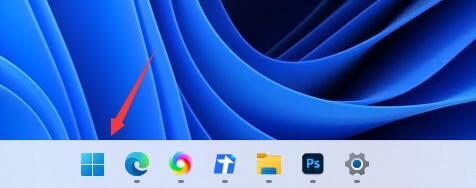
近期有些使用win11系统win11系统的用户在错误的操作中将键盘禁用了,导致无法输入任何的内容,使用Windows设置也无法解除禁用,我们需要通过运行命令才能够恢复
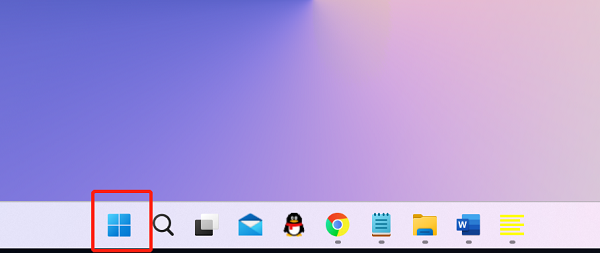
Win11键盘禁用怎么打开?最近有用户询问这个问题,使用电脑键盘打字的时候,发现键盘被禁用没办法使用了,这是怎么回事呢?应该怎么处理呢?针对这一问题,本篇
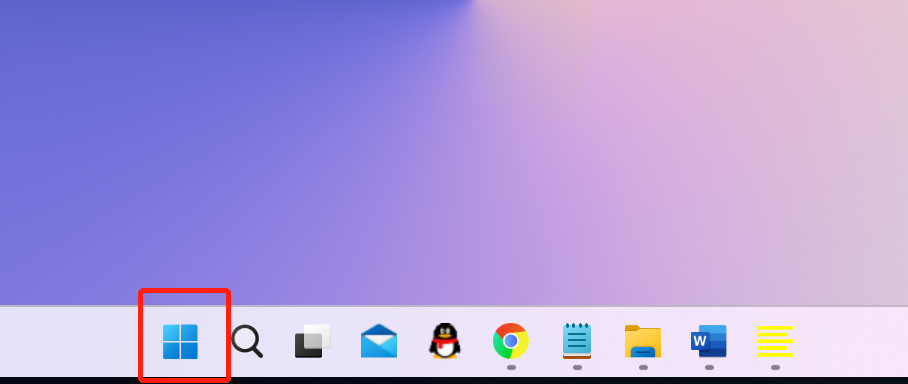
备案号:渝ICP备20005664号-4
Copyright © 简单到家 cdxsxbx.com
